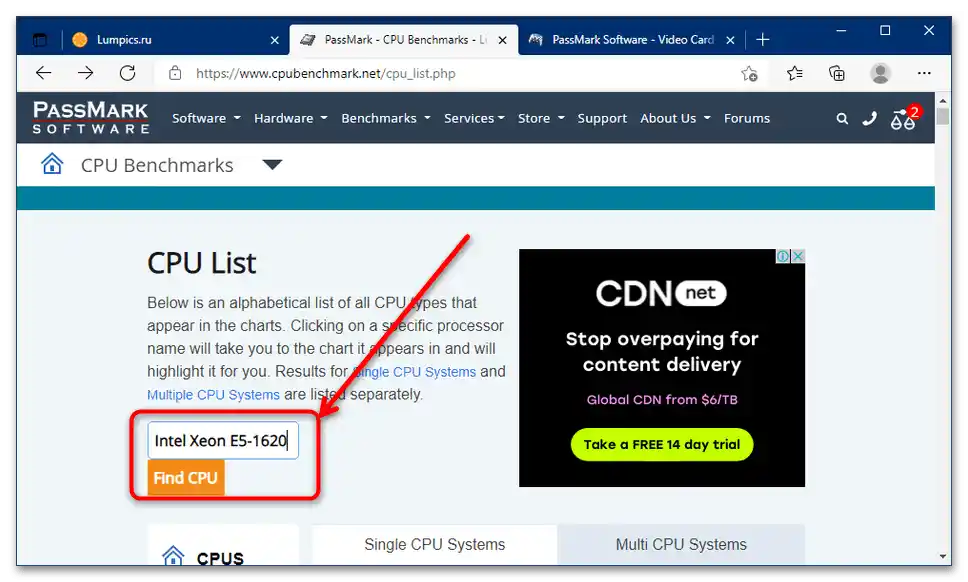المحتوى:
الطريقة 1: دعم الإمكانيات المادية
عند اختيار وحدة المعالجة المركزية (CPU) ووحدة معالجة الرسوميات (GPU)، يجب أولاً التأكد من توافقهما ماديًا، أي هل سيعملان عند توصيلهما بنفس اللوحة الأم. الخيارات الحالية لوحدات المعالجة (المقابس) في وقت كتابة المقالة (أغسطس 2021) هي:
- إنتل – 1050، 1151، 2011، 2066؛
- أي إم دي – AM3+، AM4، FM2+.
جميعها تدعم المعيار الحالي لتوصيل بطاقات الرسوم عبر منفذ PCIe 3.0، وأحدثها مثل 2066 وAM4 – وPCIe 4.0. ويمكن توصيل كل من النوعين بوحدات معالجة الرسوميات من NVIDIA من السلاسل 16** و30**، ونظيراتها من أي إم دي مثل RX وVega. لذلك إذا كانت مكونات جهاز الكمبيوتر الخاص بك هي بالضبط هذه، فلا داعي للقلق بشأن التوافق.
الطريقة 2: مقارنة مؤشرات الأداء
أما بالنسبة للتوافق عند استخدام هذه المكونات، يجب النظر إلى نتائج الاختبارات الاصطناعية للعناصر المرغوبة. الأمر هو أن عشاق الكمبيوتر يستخدمون مصطلح "عنق الزجاجة" (يسمى أيضًا bottleneck) – ويشير إلى نقطة ضعف في التجميع، عندما لا يكشف جهاز ضعيف عن إمكانياته بالكامل بسبب جهاز آخر.يمكن اكتشاف ذلك في المقام الأول من خلال مؤشرات المعايير المرجعية.
- انتقل إلى الروابط المقدمة أعلاه وافتحها في علامات تبويب مجاورة.
- لنبدأ بالمعالجات - في علامة التبويب الخاصة بـ PassMark CPUBenchmark ابحث عن شريط البحث، أدخل فيه اسم جهازك واضغط على زر "Find CPU".
![كيف تتحقق من توافق بطاقة الرسوميات والمعالج-2]()
ستحصل على قائمة، حيث سيتم تمييز النتيجة المناسبة باللون الأصفر.
- بنفس الطريقة كما في الخطوة السابقة، ابحث عن بطاقة الرسوم المستهدفة في علامة التبويب PassMark VideoBenchmark.
- الآن في كلا علامتي التبويب، قارن مؤشرات التقييم في الأعمدة "CPU Mark" (المعالج) و "PassMark G3D Mark" (بطاقة الرسوم). لتسهيل الأمر، يمكنك تدوينها. من السهل حساب التوافق بناءً على هذه القيم: في الظروف المثالية، يجب أن تتطابق درجات كل من وحدة المعالجة المركزية ووحدة معالجة الرسوم، ولكن في كثير من الأحيان لا يحدث ذلك، وغالبًا ما تختلف المكونات المتوافقة عن بعضها البعض في هذه البيانات بنسبة +-10%.
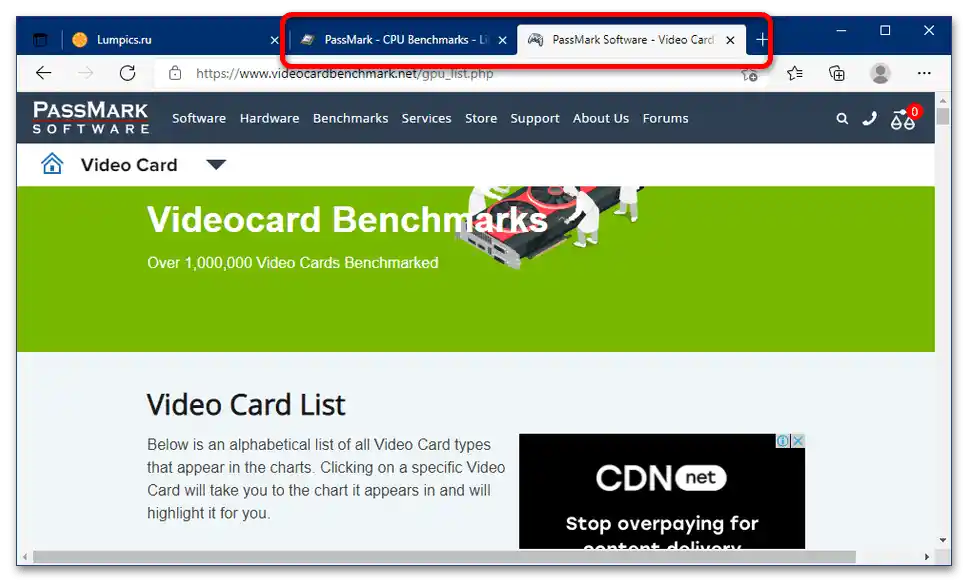
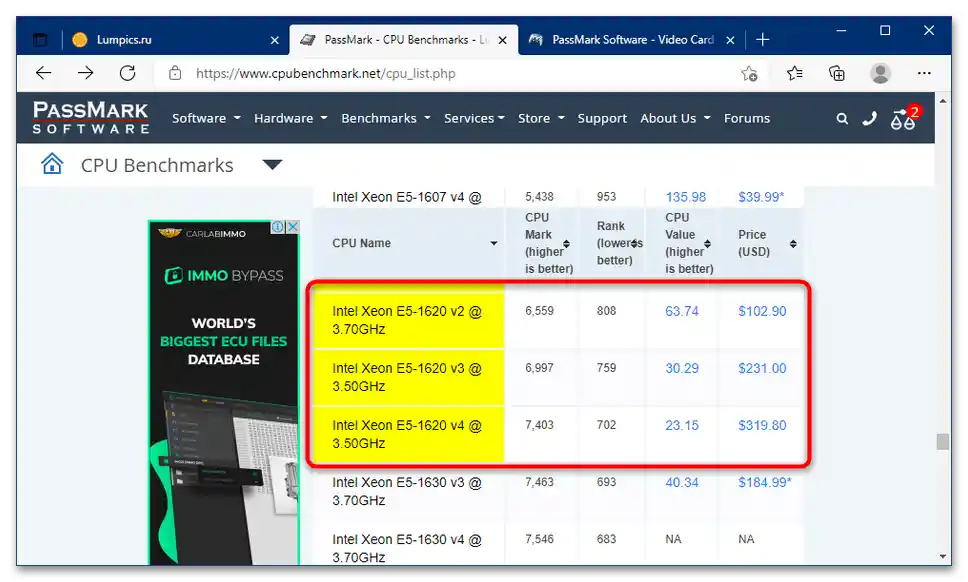
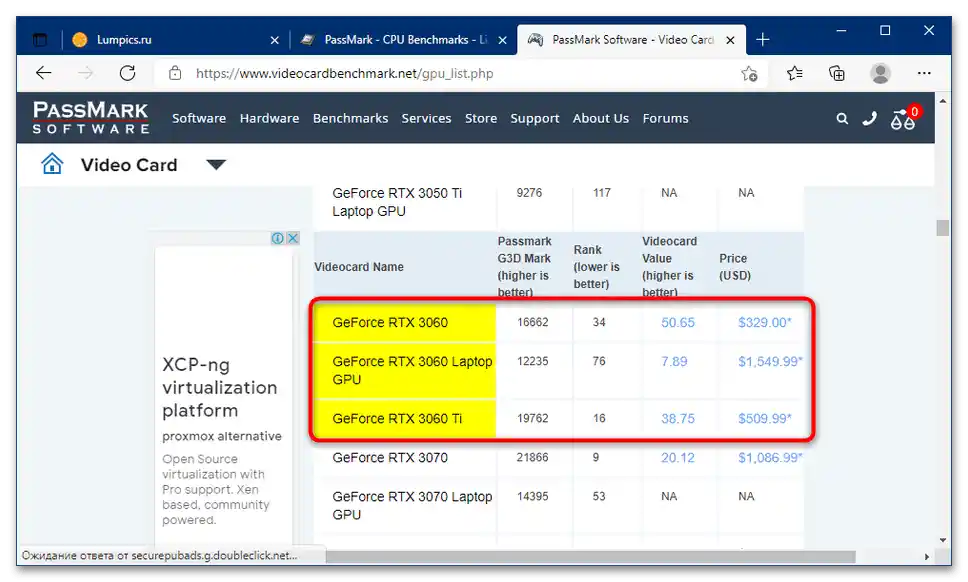
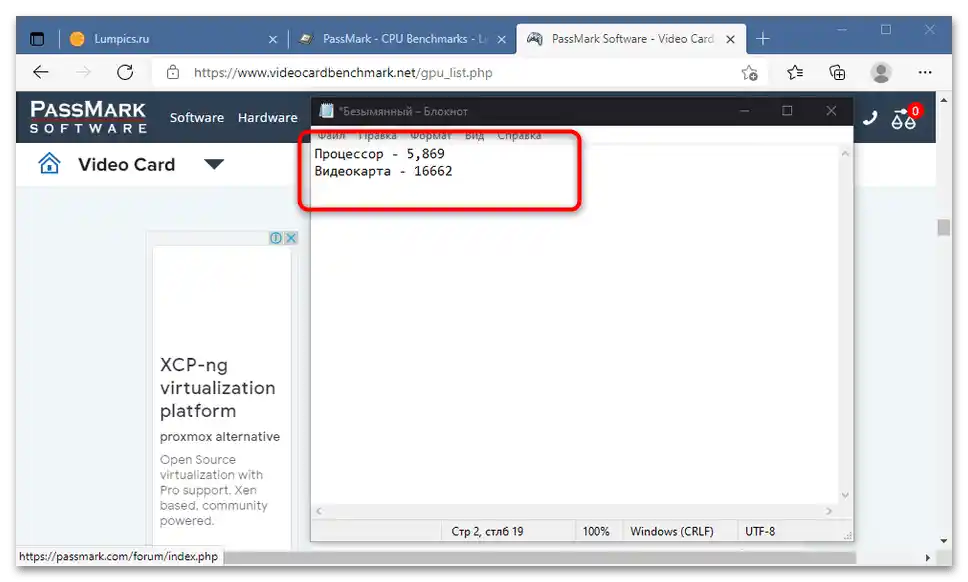
كما نرى، في مثالنا، تتفوق بطاقة الرسوم على المعالج بأكثر من الضعف قليلاً، مما يعني أن "عنق الزجاجة" في التجميع المستقبلي سيكون هو الأخير. بالطبع، هذا لا يعني أن هذه التركيبة لن تعمل - يجب أن تعمل جميعها، ولكن من المحتمل أن تكون أداء التجميع أقل من أداء وحدة المعالجة المركزية ووحدة معالجة الرسوم، التي تتشابه مؤشرات أدائها.
الطريقة 3: اختبار الأداء
الطريقة التالية تتضمن اختبار سلوك المجموعة تحت الحمل، على سبيل المثال، في الألعاب المتطلبة. لاختبار الأجهزة بهذه الطريقة، قم بما يلي:
- للاختبار، من الأفضل اختيار لعبة ذات عالم مفتوح، حيث يتم استخدام المعالج لرسم المساحات الكبيرة.في مثالنا، سيتم استخدام The Witcher 3. أولاً، سنختبر وحدة المعالجة المركزية: قم بتعيين دقة الشاشة HD (1280×720) وخفض جميع الإعدادات إلى الحد الأدنى، باستثناء "عدد الشخصيات على الشاشة" و "جودة التضاريس"، قم بتعيينهما على "مستوى غير محدود".
- قم بتشغيل برنامج لفحص معدل الإطارات – أي برنامج سيكون مناسبًا لهدفنا.
لمزيد من التفاصيل: كيفية فحص FPS في الألعاب
- انتقل إلى موقع كبير مليء بالشخصيات (من الأفضل نوفغارد) وتحقق من معدلات الإطارات – مع معالج جيد الأداء، يجب أن تكون مرتفعة.
- الآن تحقق من أداء بطاقة الرسوميات – قم بتنفيذ الإجراءات المعاكسة للخطوة 2، أي قم بتعيين دقة FullHD (1920×1280) والإعدادات المناسبة لبطاقة الرسوميات (لـ NVIDIA GTX1060 و AMD RX570 من الأفضل "عالية"، وللأجهزة الأحدث والأكثر قوة يمكن اختيار "غير محدودة"). أما بالنسبة للإعدادات "عدد الشخصيات على الشاشة" و "جودة التضاريس"، فقم بتعيينها على الحد الأدنى، وتحقق من معدل الإطارات. من المؤكد أنه سيكون أقل من "المعالج العاري"، لكن الانخفاض للأجزاء المتوافقة لا يجب أن يتجاوز 5-10 FPS.
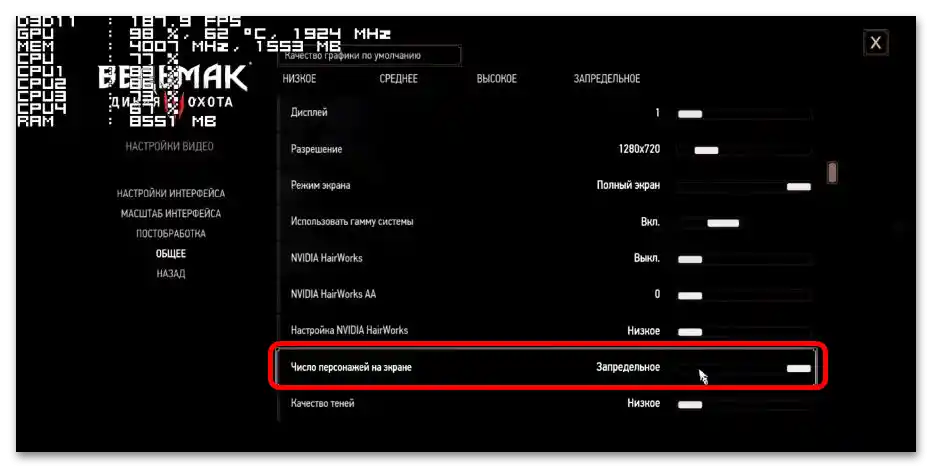
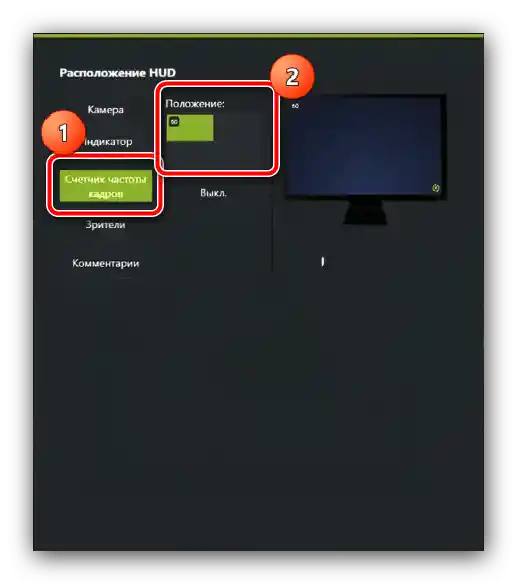
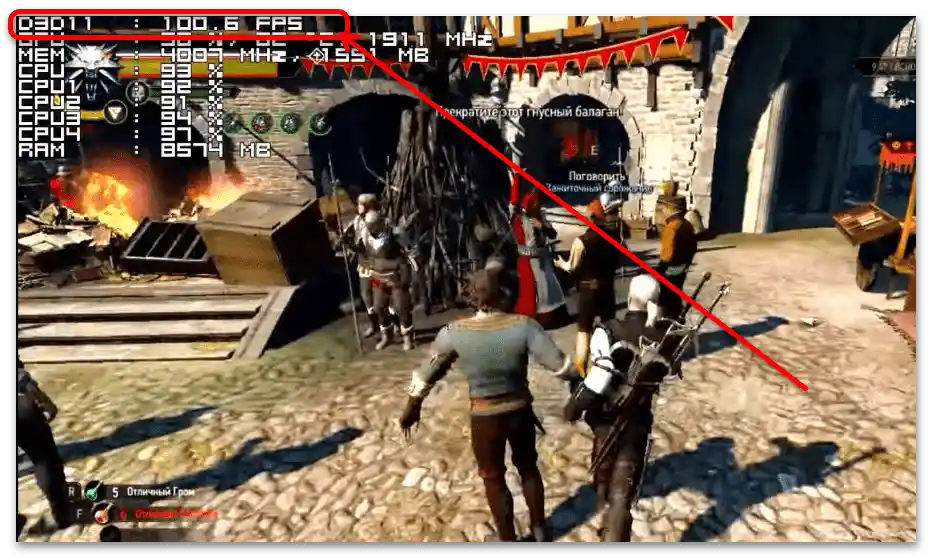
تتيح هذه الطريقة اختبار تفاعل GPU و CPU مباشرة أثناء العمل، مما يوفر نتيجة دقيقة للغاية.